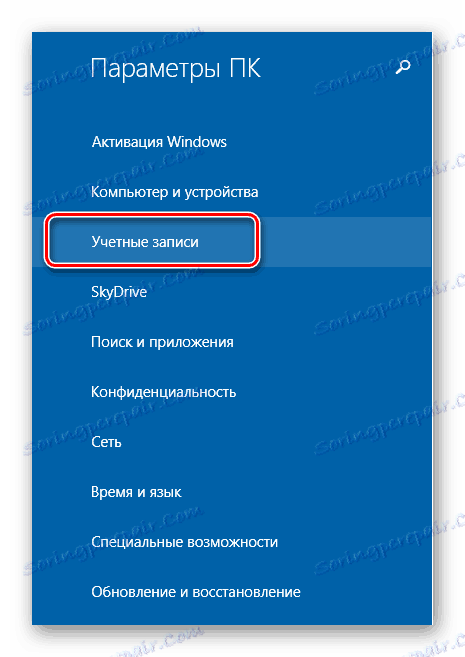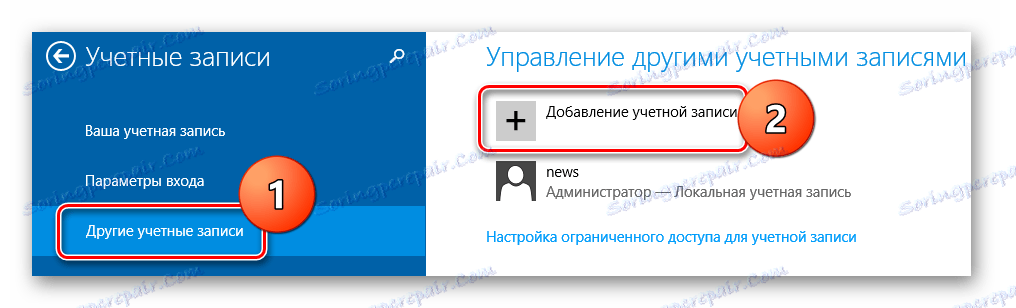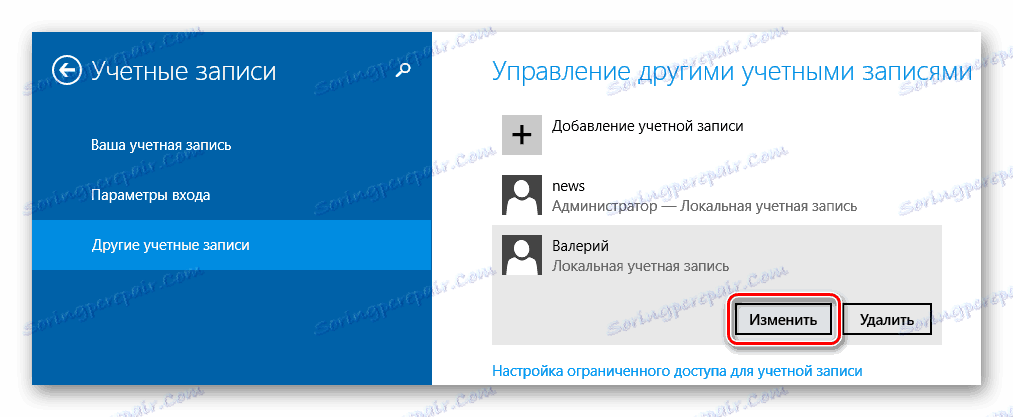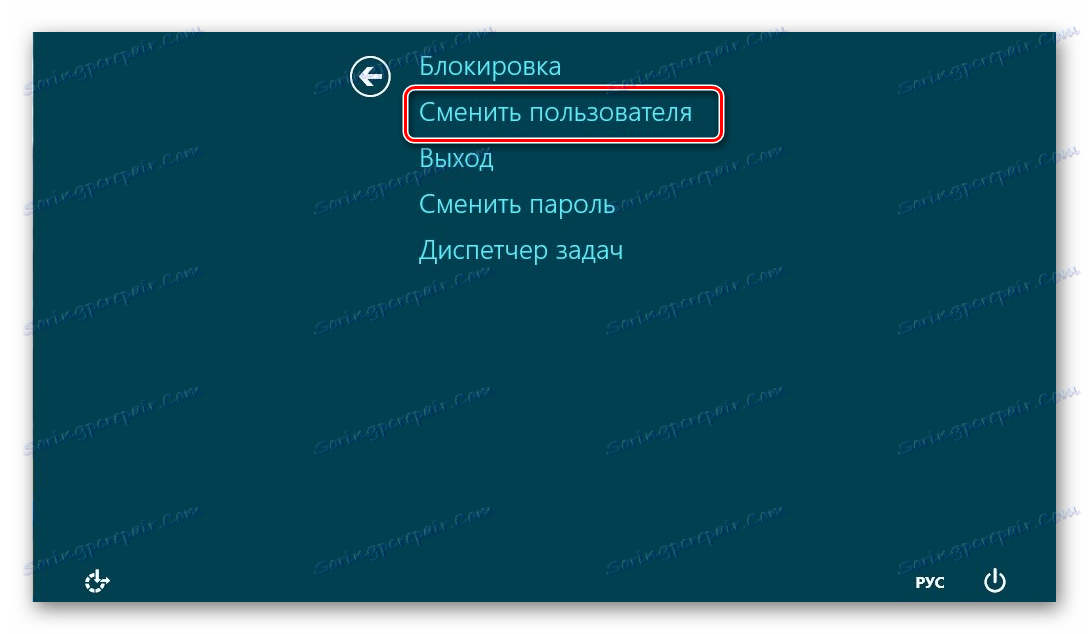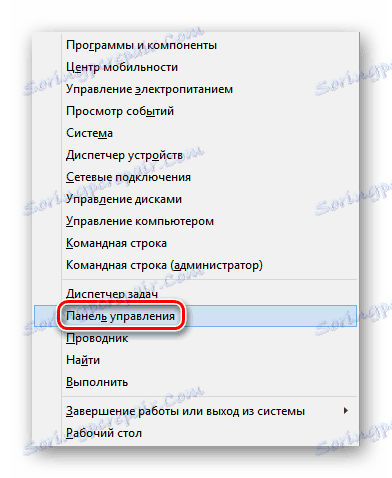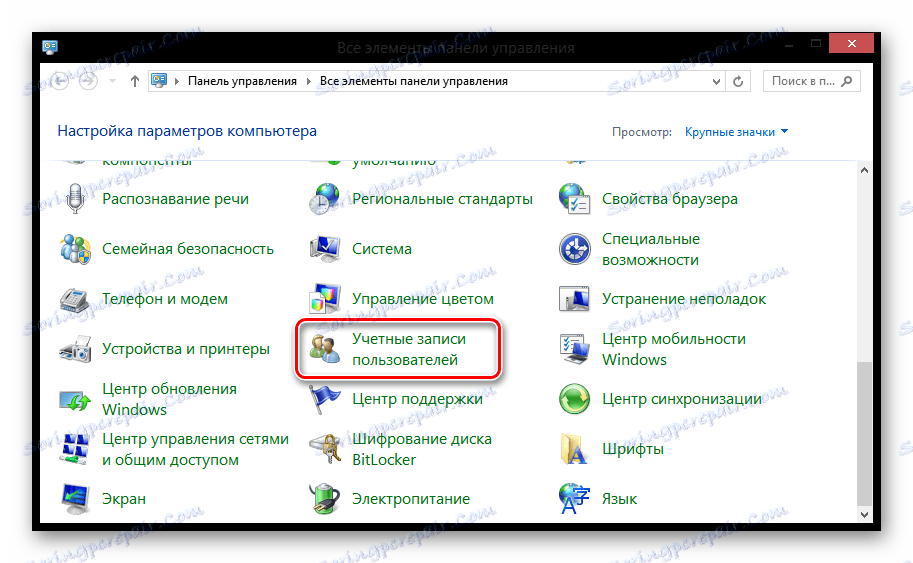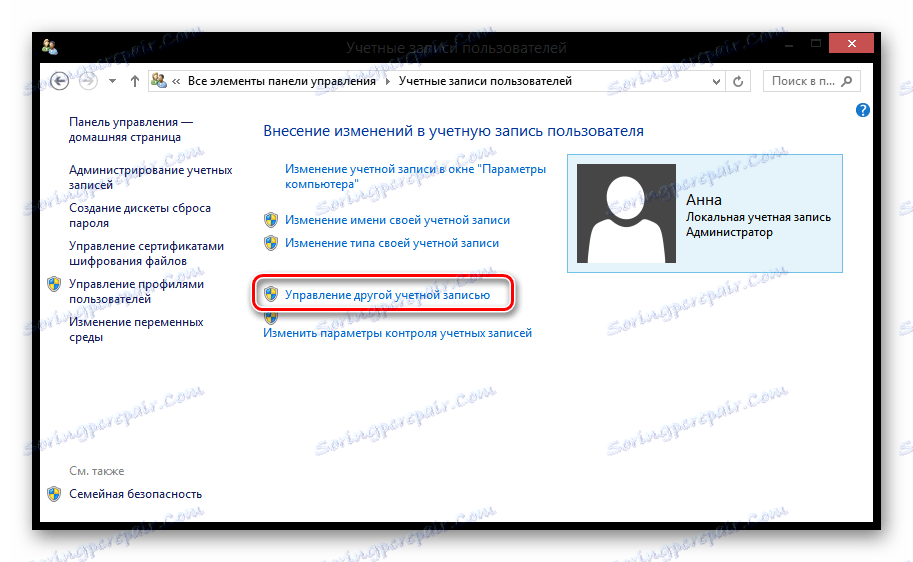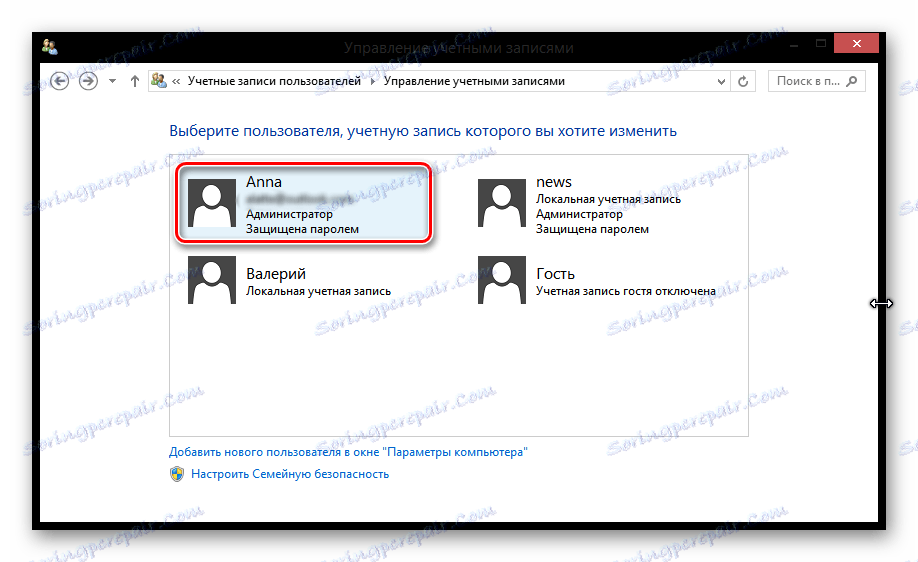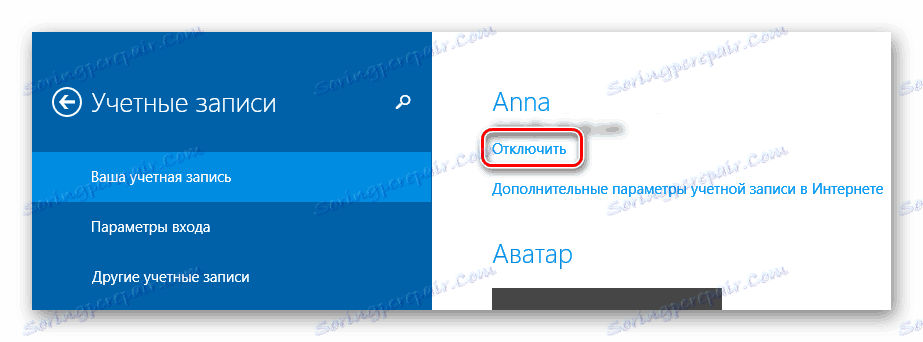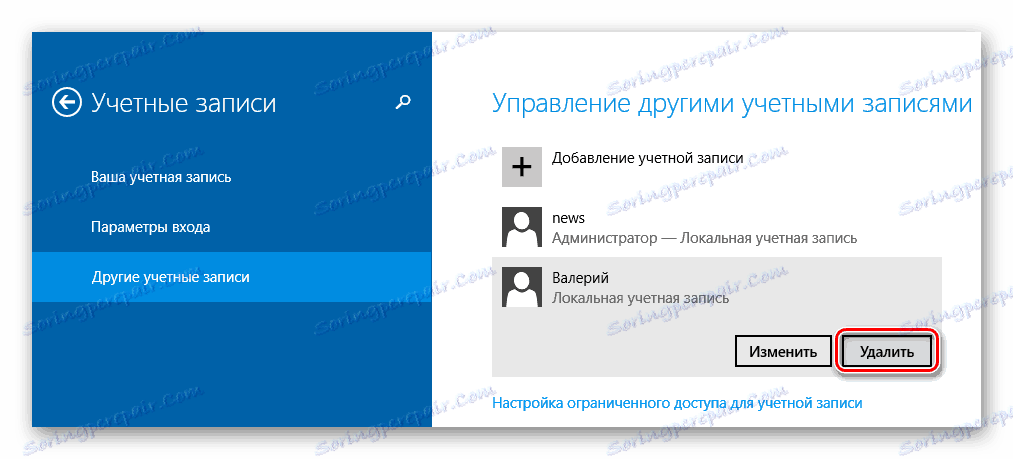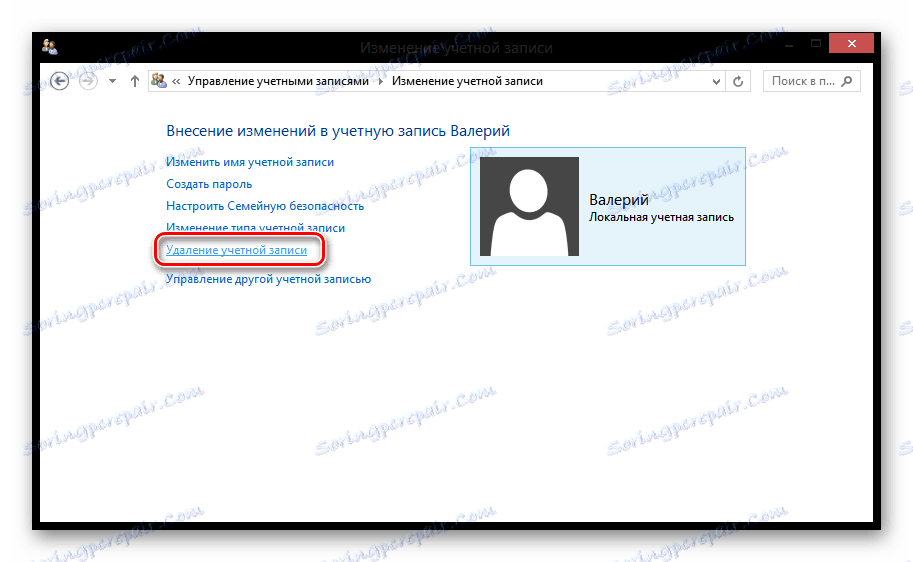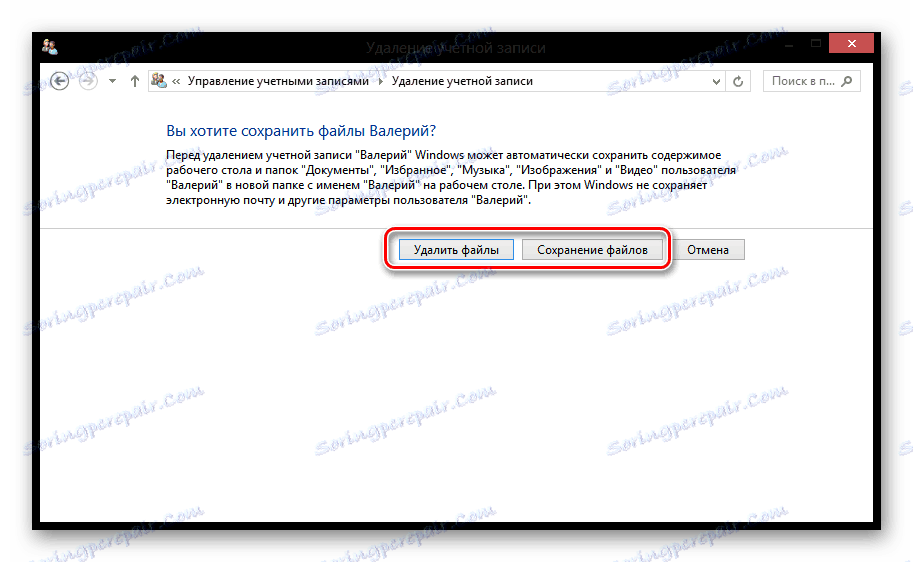Как да изтриете потребител в Windows 8
Когато едно устройство се използва от няколко човека, е удобно да създадете потребителски акаунт за всеки потребител. В крайна сметка по този начин можете да споделяте информация и да ограничавате достъпа до нея. Но има моменти, когато трябва да изтриете един от сметките по някаква причина. Как да направите това, ще разгледаме тази статия.
съдържание
Изтрийте профила в Microsoft
Профилите са от два типа: локални и със задължителен за Microsoft. Вторият профил не може да бъде напълно изтрит, защото цялата информация за него се съхранява на сървърите на компанията. Следователно, можете да изтриете такъв потребител от компютър или да го превърнете в нормален локален запис.
Метод 1: Изтриване на потребител
- Първо, трябва да създадете нов местен потребителски профил, който ще замените с профила на Microsoft. За да направите това, отворете "Настройки на компютъра" (например, използвайте менюто " Търси" или " Поздрави ").
![Windows 8 Настройки на компютъра]()
- Сега отворете раздела "Промени".
![Профили на Windows 8]()
- След това отидете на елемента "Други сметки" . Тук ще видите всички профили, които използват устройството ви. Кликнете върху знака плюс, за да добавите нов потребител. Ще бъдете помолени да въведете име и парола (по желание).
![Windows 8 Добавяне на профил]()
- Кликнете върху профила, който току-що създадохте, и кликнете върху бутона "Редактиране" . Тук трябва да промените типа на профила от стандартния към администратора .
![Windows 8 Промяна на профил]()
- Сега, когато имате нещо, което да замени сметка в Microsoft, можем да продължим с изтриването. Рестартирайте в системата с създадения от вас профил. Можете да направите това, като използвате заключващия екран: натиснете Ctrl + Alt + Delete и кликнете върху "Change User" .
![Windows 8 Промяна на потребителя]()
- След това ще работим с "контролния панел" . Намерете тази програма с помощта на търсенето или я извикайте чрез менюто Win + X.
![Windows 8 Контролен панел]()
- Намерете елемента " Потребителски акаунти" .
![Windows 8 Потребителски акаунти]()
- Кликнете върху реда "Управление на друг профил" .
![Windows 8 Управление на друг профил]()
- Ще видите прозорец, в който се показват всички профили, регистрирани на това устройство. Щракнете върху акаунта на Microsoft, който искате да премахнете.
![Windows 8 Деинсталиране на Microsoft]()
- Последната стъпка е кликнете върху реда "Изтриване на профила" . Ще ви бъде предложено да запазите или изтриете всички файлове, принадлежащи към този профил. Можете да изберете който и да е елемент.
![Windows 8 Промяна на профил]()
Метод 2: Отделяне на потребителския профил от Microsoft
- Този метод е много по-практичен и по-бърз. За начало ще трябва да въведете "Настройки на компютъра" .
![Windows 8 Настройки на компютъра]()
- Отворете раздела " Профили" . В горната част на страницата ще видите името на профила си и имейл адреса, към който е прикрепен. Кликнете върху бутона "Прекъсване" под адреса.
![Windows 8 Изключете записа]()
Сега просто въведете текущата парола и името на локалния акаунт, който ще замени акаунта на Microsoft.
Изтриване на местен потребител
С локална сметка всичко е много по-лесно. Има два начина, по които можете да изтриете допълнителна сметка: в параметрите на компютъра, а също и с универсалния инструмент - "Контролен панел" . Вторият метод, който споменахме по-рано в тази статия.
Метод 1: Изтриване чрез "Настройки на компютъра"
- Първата стъпка е да отворите "Настройки на компютъра" . Можете да направите това чрез изскачащия панел на CharmBar , да намерите помощната програма в списъка с приложения или просто да използвате " Търсене" .
![Windows 8 Настройки на компютъра]()
- В отворения прозорец отидете в раздела "Профили" .
![Профили на Windows 8]()
- Сега отворете раздела "Други профили" . Тук ще видите списък с всички потребители (с изключение на този, в който сте влезли), регистрирани на вашия компютър. Кликнете върху профила, от който не се нуждаете. Има два бутона: "Редактиране" и "Изтриване" . Тъй като искаме да се отървем от неизползвания профил, кликнете върху втория бутон и след това потвърдете изтриването.
![Windows 8 Изтриване на потребител]()
Метод 2: Чрез "Контролен панел"
- Можете също така да редактирате и дори да изтривате потребителски акаунти чрез "Контролен панел" . Отворете тази програма по начин, който знаете (например чрез менюто на Win + X или чрез търсене ).
![Windows 8 Контролен панел]()
- В отворения прозорец намерете елемента "Потребителски акаунти" .
![Windows 8 Потребителски акаунти]()
- Сега кликнете върху връзката "Управление на друг профил" .
![Windows 8 Управление на друг профил]()
- Ще се отвори прозорец, в който ще видите всички профили, регистрирани на устройството ви. Докоснете акаунта, който искате да изтриете.
![Windows 8 Всички потребители]()
- В следващия прозорец ще видите всички действия, които можете да приложите на този потребител. Тъй като искаме да изтрием профила, кликнете върху елемента "Изтриване на профил" .
![Windows 8 Изтриване на потребител]()
- След това ще бъдете помолени да запазите или изтриете файлове, принадлежащи на този профил. Изберете желаната опция в зависимост от вашите предпочитания и потвърдете изтриването на профила.
![Windows 8 Изтриване на файлове]()
Разгледахме 4 начина, по които можете да изтриете потребител от системата по всяко време, без значение какъв тип акаунт изтривате. Надяваме се статията ви да ви помогне и научихте нещо ново и полезно.